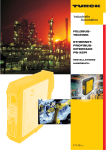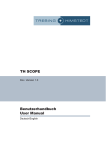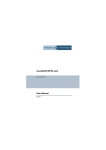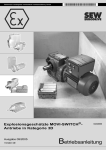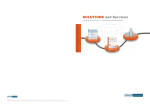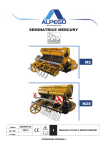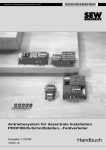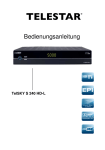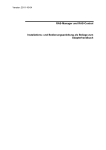Download TH LINK PROFIBUS
Transcript
TH LINK Dok. Version 1.1 Installationsanleitung Deutsch Sehr geehrter Kunde, diese Installationsanleitung wird Sie beim Installieren der Hardware unterstützen. Falls Sie noch Fragen haben, wenden Sie sich bitte an unseren Technischen Support: Trebing & Himstedt Prozeßautomation GmbH & Co. KG Technischer Support Wilhelm-Hennemann-Str. 13 19061 Schwerin | Germany Telefon: Telefax: E-Mail: Internet: +49 385 39572-500 +49 385 39572-22 [email protected] http://www.t-h.de Alle Marken- und Produktnamen sind Warenzeichen oder eingetragene Warenzeichen der jeweiligen Titelhalter. © Trebing & Himstedt Prozeßautomation GmbH & Co. KG Alle Rechte, auch die der Übersetzung, vorbehalten. Die Installationsanleitung sowie Auszüge daraus dürfen nur nach schriftlicher Genehmigung durch die Trebing & Himstedt Prozeßautomation GmbH & Co. KG vervielfältigt und weitergegeben werden. Die Installationsanleitung ist zur Nutzung durch den Besitzer des Trebing & Himstedt Prozeßautomation GmbH & Co. KG Produktes oder dessen Bedienpersonal bestimmt. Es darf nicht an dritte Personen ausgehändigt oder Dritten zugänglich gemacht werden. Sollte in dieser Installationsanleitung direkt oder indirekt auf Gesetze, Vorschriften oder Richtlinien (z.B. DIN, VDE, ...) Bezug genommen oder aus ihnen zitiert werden, so kann die Trebing & Himstedt Prozeßautomation GmbH & Co. KG keine Gewähr für Richtigkeit, Vollständigkeit oder Aktualität übernehmen. Es empfiehlt sich, gegebenenfalls für die eigene Arbeit die vollständigen Vorschriften oder Richtlinien in der jeweils gültigen Fassung hinzuzuziehen. Technische Änderungen vorbehalten. Dok. Version 1.1 | Mai 2012 Inhaltsverzeichnis Zu dieser Installationsanleitung ............................................................... 4 Bestimmungsgemäßer Gebrauch ............................................. 4 Erklärung der Sicherheitshinweise ............................................ 4 Menü- und Tastaturbefehle ....................................................... 5 Zu Ihrer Sicherheit ................................................................................... 5 Leistung und Funktion ............................................................................. 8 Leistungsmerkmale ................................................................... 8 Lieferumfang ............................................................................. 8 Voraussetzungen für die Konfiguration ..................................... 9 Voreinstellungen für Ethernet-Netzwerk ................................... 9 Aufbau des TH LINK .............................................................................. 10 Anschlüsse und Anzeigeelemente .......................................... 12 Befestigung ............................................................................. 12 Leitfaden zur Inbetriebnahme ................................................................ 13 Hinweis zur Applikationssoftware ............................................ 13 Montage des TH LINK ........................................................................... 14 TH LINK montieren ................................................................. 14 TH LINK demontieren ............................................................. 15 Ethernet anschließen ............................................................................. 15 Spannungsversorgung anschließen ...................................................... 16 TH LINK im Ethernet-Netzwerk konfigurieren ........................................ 18 Verbindung zum TH LINK herstellen ....................................... 18 Benutzerverwaltung ................................................................ 20 TH LINK Beschreibung ........................................................... 20 Netzwerkkonfiguration ............................................................ 20 TH SCOPE Einstellungen ...................................................................... 25 Messung ................................................................................. 26 Alarmierung ............................................................................. 26 Parameterverteilung ................................................................ 26 PROFIBUS anschließen ........................................................................ 28 Busabschlusswiderstand ........................................................ 30 PROFIBUS-Parameter einstellen ............................................ 30 Firmware Update ................................................................................... 31 Störungssuche ....................................................................................... 32 Technische Daten .................................................................................. 34 Allgemeine Bestimmungen .................................................................... 35 Zu dieser Installationsanleitung Zu dieser Installationsanleitung Bevor Sie mit der Installation beginnen, lesen Sie bitte diese Installationsanleitung. Sie hilft Ihnen bei der Montage und Einrichtung Ihres Systems und gibt Ihnen wichtige Informationen. Bestimmungsgemäßer Gebrauch Der TH LINK dient als Schnittstelle zwischen PROFIBUS- und Ethernet-Netzwerken. Jeder darüber hinausgehende Gebrauch gilt als bestimmungswidrig. Erklärung der Sicherheitshinweise Folgende Symbole und Signalwörter sollen Sie auf besondere Situationen aufmerksam machen: Gefahr! Warnung vor Personenschaden durch elektrische Spannung. Achtung! Warnung vor Geräteschaden. Hinweis! Nützliche Tipps. Entsorgung Hinweise zur Entsorgung. 4 Trebing & Himstedt Prozeßautomation GmbH & Co. KG | TH LINK Zu Ihrer Sicherheit Menü- und Tastaturbefehle Für Menüs und Tastaturbefehle gelten folgende Konventionen: Schrift Courier Fensterbezeichnungen, Menüpunkte, Felder sowie Beschriftungen von Combo-Boxen, Check-Boxen, RadioButtons und Buttons. <Taste> Drücken Sie die angegebene Taste. Zu Ihrer Sicherheit Beachten Sie unbedingt die folgenden Sicherheitshinweise, bevor Sie den TH LINK anschließen: Gefahr! Es dürfen keine kleineren Gegenstände oder Flüssigkeiten in das Gehäuse des TH LINK gelangen (z.B. durch die Lüftungsschlitze). Dieses könnte zu einer Beschädigung des TH LINK führen. Verdecken Sie keinesfalls die Lüftungsschlitze des Gehäuses. Achtung! Öffnen Sie keinesfalls das Gehäuse des TH LINK und nehmen Sie keine mechanischen Änderungen am TH LINK vor. Dies kann zur Beschädigung des TH LINK führen sowie zum Verlust der Garantie. TH LINK | Trebing & Himstedt Prozeßautomation GmbH & Co. KG 5 Zu Ihrer Sicherheit Achtung! Der TH LINK enthält elektronische Bauelemente, die gegen elektrostatische Entladung empfindlich sind. Beschädigungen durch elektrostatische Entladung können sich im späteren Betrieb durch vorzeitigen Ausfall von Bauelementen oder zeitweilig auftretende Fehler äußern. Leiten Sie vor der Installation des TH LINK elektrostatische Ladung von Ihrem Körper und den eingesetzten Werkzeugen ab. – Planen Sie die Integration des TH LINK in eine bestehende Anlage sorgfältig und stellen Sie nach dessen Einbau die korrekte Funktion der Anlage sicher. – Der TH LINK darf nur von qualifiziertem, elektrotechnisch ausgebildetem Fachpersonal montiert bzw. demontiert werden. Beachten Sie beim Anschluss des TH LINK die Vorschriften für den Umgang mit elektrischen Bauteilen gemäß VDE 0100. Wenn Sie den TH LINK im Geltungsbereich der Bundesrepublik Deutschland betreiben, müssen Sie zusätzlich auch die gültigen Sicherheits- und Unfallverhütungsvorschriften (UVV) beachten. – Beachten Sie die Norm IEC 61158. – Montieren Sie den TH LINK immer auf eine passende Hutschiene (Tragschiene). – Stellen Sie sicher, dass auf den TH LINK keine Zugkräfte durch die angeschlossenen Kabel einwirken. 6 Trebing & Himstedt Prozeßautomation GmbH & Co. KG | TH LINK Zu Ihrer Sicherheit – Durch große Temperaturunterschiede zwischen Lagerort und Anschlussort kann sich im Gehäuse Kondenswasser bilden, wodurch der TH LINK beschädigt werden könnte. Warten Sie bei großen Temperaturunterschieden mindestens drei Stunden, ehe Sie den TH LINK in Betrieb nehmen. – Arretieren Sie den angeschlossenen Stecker (PROFIBUS) mit den dafür vorgesehenen Schraubverbindungen. Entsorgung Der TH LINK ist im Sinne der Richtlinie 2002/ 96/EG (WEEE) getrennt vom normalen Hausmüll zu entsorgen. TH LINK | Trebing & Himstedt Prozeßautomation GmbH & Co. KG 7 Leistung und Funktion Leistung und Funktion Der TH LINK ermöglicht den Zugang zum Kommunikationssystem und verbindet die überlagerte Netzwerkstruktur mit der Feldebene. Er bildet die Basis für die Trebing + Himstedt Produkte TH SCOPE, PROFIBUS Scope, Trebing + Himstedt DTM Library, TACC und TH OPC Server DP. Der TH LINK ist schnell zu montieren/installieren und in Betrieb zu nehmen. Die ausgelieferte Standardkonfiguration ermöglicht die Inbetriebnahme in wenigen Minuten. Um Netzwerkstörungen durch unauthorisierte Konfigurationsänderungen zu verhindern, sind alle Konfigurationsfunktionen über eine Benutzerverwaltung abgesichert. Der TH LINK beinhaltet den kostenfreien TH SCOPE easy. Leistungsmerkmale – Verbindung zwischen überlagertem Netzwerk und Feldebene – Zugang zum PROFIBUS Netzwerk – Basis für TH SCOPE, PROFIBUS Scope, Trebing + Himstedt DTM Library, TACC und TH OPC Server DP – Zugriffschutz durch integrierte Benutzerverwaltung – TH SCOPE easy vorinstalliert Lieferumfang – TH LINK – Installationsanleitung – Release Note (per Download unter www.t-h.de) 8 Trebing & Himstedt Prozeßautomation GmbH & Co. KG | TH LINK Leistung und Funktion Voraussetzungen für die Konfiguration (nicht im Lieferumfang) – Webbrowser mit Adobe Flashplayer 10.0 oder höher – Freigabe des Port 80 und IP 224.0.5.128 Port 2364 UDP – Applikationssoftware zur PROFIBUS-Konfiguration Voreinstellungen für Ethernet-Netzwerk – Der TH LINK ist auf den Ethernet-Netzwerkbetrieb mit einem DHCP-Server eingestellt. In dieser Betriebsart sind keine Ethernet Konfigurationseinstellungen notwendig. – Für den Fall der manuellen Vergabe von IP-Adressen wird der TH LINK mit folgender Standard-IP-Konfiguration ausgeliefert: IP-Adresse 169.254.0.1 Subnetzmaske 255.255.0.0 Standardgateway 0.0.0.0 TH LINK | Trebing & Himstedt Prozeßautomation GmbH & Co. KG 9 Aufbau des TH LINK Aufbau des TH LINK (siehe Abbildung 1) 1 Ethernet-Schnittstelle 2 LED ETH 3 LED RUN 4 LED BUS 5 PROFIBUS-Schnittstelle 6 Klemmleiste für Spannungsversorgung 7 Typenaufkleber 8 Hutschiene (nicht im Lieferumfang) 10 Trebing & Himstedt Prozeßautomation GmbH & Co. KG | TH LINK [2] [3] [4] [5] ETH [8] RUN BUS PROFIBUS [1] TREBING + HIMSTEDT Aufbau des TH LINK [6] [7] A B C D TH LINK Part No.: HW-Release: Serial No.: 10003006 2.0 000000 Temperature: 0 to +50 °C Current: 190 mA max. Power Supply: 19.2 to 28.8 V DC Made in Germany + – 24 V DC ETH: RUN: BUS: Ethernet (green/red) OK (green) | Error (red) PROFIBUS (green/red) www.t-h.de Trebing & Himstedt Prozeßautomation GmbH & Co. KG Abb. 1: TH LINK (Vorder- und Seitenansicht) TH LINK | Trebing & Himstedt Prozeßautomation GmbH & Co. KG 11 Aufbau des TH LINK Anschlüsse und Anzeigeelemente [1] Ethernet-Schnittstelle: RJ-45 (10Base-T/100Base-TX) – LED leuchtet gelb: Ethernet-Datenkommunikation – LED leuchtet grün: physikalische Verbindung vorhanden [2] LED ETH – ETH leuchtet rot: erste Phase des Starts – ETH blinkt rot: Bootvorgang – ETH leuchtet rot oder blinkt rot oder grün im Fehlerfall: interner Fehler der Firmware – ETH leuchtet grün: Verbindung zur Applikation über Ethernet [3] LED RUN – RUN leuchtet rot: interner Fehler erkannt – RUN leuchtet grün: Versorgungsspannung 24V liegt an [4] LED BUS – BUS leuchtet oder blinkt grün: TH LINK kommuniziert aktiv über PROFIBUS [5] PROFIBUS-Schnittstelle: D-Sub-Buchse [6] Klemmleiste für Spannungsversorgung +24 V DC – A: 24 V (+) – B: 0 V (-) – C: nicht belegt – D: Schutzleiter Befestigung [8] 35 mm DIN Hutschiene (nicht im Lieferumfang) 12 Trebing & Himstedt Prozeßautomation GmbH & Co. KG | TH LINK Leitfaden zur Inbetriebnahme Leitfaden zur Inbetriebnahme Für die Inbetriebnahme sind die folgenden Schritte notwendig: 1. 2. 3. 4. Montieren (siehe „Montage des TH LINK“ auf Seite 14). Ethernet anschließen (siehe „Ethernet anschließen“ auf Seite 15). Spannungsversorgung anschließen (siehe „Spannungsversorgung anschließen“ auf Seite 16). Ethernet konfigurieren (siehe „TH LINK im Ethernet-Netzwerk konfigurieren“ auf Seite 18). Hinweis! Zum manuellen Einstellen der IP-Adresse müssen Sie den TH LINK über Crossover-Kabel an einen PC/Notebook anschließen. 5. 6. PROFIBUS anschließen (siehe „PROFIBUS anschließen“ auf Seite 28). Bei Verwendung des TH LINK als Master Klasse 2 müssen Sie die PROFIBUS-Parameter des TH LINK über eine Applikationssoftware konfigurieren (siehe „PROFIBUSParameter einstellen“ auf Seite 30). Hinweis zur Applikationssoftware Zum Betrieb des TH LINK als Master Klasse 2 wird eine Applikationssoftware mit den entsprechenden Gerätetreibern benötigt. Informationen zum Erwerb und Betrieb der Software erhalten Sie auf unserer Internetseite http://www.t-h.de und bei unserem Vertrieb ([email protected]). TH LINK | Trebing & Himstedt Prozeßautomation GmbH & Co. KG 13 Montage des TH LINK Montage des TH LINK TH LINK montieren Achtung! Oberhalb und unterhalb des TH LINK müssen mindestens 5 cm Freiraum für die Wärmeabfuhr vorhanden sein. TH TH LINK LIN K Par t HW No.: Ser Releas 100 ial N e o.: : 2.0 03006 Tem 000 p 000 Cur eratu re: r Pow ent: 0 to er S +50 upp 1 9 °C 0 ly: 19.2 mA ma x. to 2 8 .8 ETH + – V DC 24 V DC RUN : BUS : Mad Eth : e in e Germ OK rnet (g any r ( PRO green) een/re d) | Er FIB ro US (gre r (red) en/r Tre ed) bing &H ims tedt Pro zeß auto ww mati w.ton G h.d mbH e &C o. K G Part No.: HW-Release: Serial No.: 10003006 2.0 000000 Temperature: 0 to +50 °C Current: 190 mA max. Power Supply: 19.2 to 28.8 V DC [1] ETH: RUN: BUS: Made in Germany + – 24 V DC Ethernet (green/red) OK (green) | Error (red) PROFIBUS (green/red) [2] www.t-h.de Trebing & Himstedt Prozeßautomation GmbH & Co. KG [3] [4] Abb. 2: Montage und Demontage des TH LINK 1 TH LINK mit Aussparung auf der Hutschiene 2 Hutschiene 3 TH LINK auf der Hutschiene 4 Arretierhebel Setzen Sie den TH LINK mit der Aussparung auf die Hutschiene und schwenken Sie den TH LINK nach unten, bis der Arretierhebel auf der Hutschiene einrastet. 14 Trebing & Himstedt Prozeßautomation GmbH & Co. KG | TH LINK Ethernet anschließen TH LINK demontieren 1. 2. 3. Demontieren Sie die angeschlossenen Versorgungs- und Signalleitungen (Ethernet, PROFIBUS, Spannung). Stecken Sie den Schraubendreher in den Arretierhebel am TH LINK (siehe Abbildung 2). Drücken Sie den Schraubendreher in Richtung des TH LINK und schwenken Sie gleichzeitig den TH LINK von der Hutschiene. Ethernet anschließen 1. 2. Stecken Sie den Stecker des Patch-Kabels (RJ-45, nicht im Lieferumfang) in die Ethernet-Schnittstelle am TH LINK (siehe Abbildung 1 Nr. [1]), bis der Stecker einrastet. Die grüne LED an der Ethernet-Schnittstelle leuchtet, sobald der TH LINK mit Spannung versorgt wird und ein EthernetNetzwerk vorhanden ist. TH LINK | Trebing & Himstedt Prozeßautomation GmbH & Co. KG 15 Spannungsversorgung anschließen Spannungsversorgung anschließen Gefahr! Elektrische Spannung. Arbeiten an der Elektrik dürfen nur von einer Elektrofachkraft vorgenommen werden. Gefahr! Falsche Erdung des TH LINK kann zu Personen- oder Geräteschaden führen. Achten Sie darauf, dass Sie den TH LINK ordnungsgemäß erden. Achtung! Eine Verpolung der Spannungsversorgung kann zu Geräteschaden führen. Achten Sie darauf, dass Sie die Spannungsversorgung polrichtig anschließen. 16 Trebing & Himstedt Prozeßautomation GmbH & Co. KG | TH LINK Spannungsversorgung anschließen +24 V 0 V nicht belegt Schutzleiter Abb. 3: Klemmleiste zur Spannungsversorgung am TH LINK 1. 2. Schließen Sie die Kabel von einer 24 V Spannungsversorgung und den Schutzleiter (Erdungsklemme) an die Klemmleiste am TH LINK an. Die Klemmleiste ist steckbar und kann zur Installation mit einem Schraubendreher herausgehebelt werden. Schalten Sie die Spannungsversorgung ein. Die LED RUN ist grün und die LED ETH blinkt rot, bis der Startvorgang des TH LINK abgeschlossen ist. Danach leuchtet die LED RUN grün. TH LINK | Trebing & Himstedt Prozeßautomation GmbH & Co. KG 17 TH LINK im Ethernet-Netzwerk konfigurieren TH LINK im Ethernet-Netzwerk konfigurieren Verbindung zum TH LINK herstellen 1. 2. 3. 4. Schließen Sie den TH LINK an einen PC/Notebook über ein Crossover-Kabel an. Der PC/Notebook muss im gleichen Subnetz sein, wie der TH LINK. Starten Sie auf Ihrem PC/Notebook einen Web-Browser. Geben Sie die IP-Adresse http://169.254.0.1 ein und drücken Sie <Enter>. Die TH SCOPE Webseite wird geladen. Klicken Sie auf Language und wählen Sie Deutsch aus, um die Texte in Deutsch zu sehen. Login 1. 2. 3. Klicken Sie auf Login. Geben Sie das Passwort ein. Das Standardpasswort ist die sechstellige Seriennummer des TH LINK. Diese finden Sie auf dem Typenaufkleber am Gehäuse oder unter Info. Klicken Sie dann auf OK. Hinweis! Wir empfehlen das Standardpasswort nach dem Einloggen zu ändern (siehe „Benutzerverwaltung“ auf Seite 20). Hinweis! Loggen Sie sich nach dem Ändern von Einstellungen aus (Klick auf Logout). Sonst müssen Sie ca. 10 Minuten warten, um wieder auf diesen TH LINK zugreifen zu können, wenn Sie die Seite verlassen oder den Browser geschlossen haben. 18 Trebing & Himstedt Prozeßautomation GmbH & Co. KG | TH LINK TH LINK im Ethernet-Netzwerk konfigurieren Einstellungen Klicken Sie auf Einstellungen und dann auf TH LINK. Hier können Sie die Einstellungen für die Benutzerverwaltung, TH LINK Beschreibung und Netzwerkkonfiguration ändern. Abb. 4: Einstellungen TH LINK Hinweis! Ausführliche Informationen zu den einzelnen Einstellungen erhalten Sie, wenn Sie auf das Fragezeichen klicken. TH LINK | Trebing & Himstedt Prozeßautomation GmbH & Co. KG 19 TH LINK im Ethernet-Netzwerk konfigurieren Benutzerverwaltung Hier können Sie das Passwort ändern. Gehen Sie wie folgt vor: 1. 2. 3. Geben Sie das alte Passwort ein. Wählen Sie ein neues Passwort und bestätigen Sie das neue Passwort durch wiederholte Eingabe. Klicken Sie abschließend auf Passwort ändern. TH LINK Beschreibung Hier können Sie eine Tag-Bezeichnung, einen Standort, ein Installationsdatum und eine Beschreibung zum TH LINK eingeben. Netzwerkkonfiguration Hier müssen Sie die Betriebsart und die Konfigurationsmethode einstellen. Sie können zusätzlich Zeiteinstellungen vornehmen. Betriebsart Wählen Sie unter Netzwerkkonfiguration die Betriebsart des TH LINK aus. In der Betriebsart Passiver PROFIBUS Teilnehmer ist der TH LINK passiver Teilnehmer im Bus. Der TH LINK braucht daher keine eigene PROFIBUS Adresse. In der Betriebsart Aktiver/Passiver PROFIBUS Teilnehmer kann der TH LINK als Master Klasse 2 in Verbindung mit einer externen Masterapplikation (FDT oder Emerson‘s AMS Suite) eingesetzt werden. Der TH LINK ist solange passiv, bis in der Masterapplikation die PROFIBUS Adresse für den TH LINK festgelegt und die Kommunikation gestartet wird. Dann ist der TH LINK aktiver Teilnehmer. 20 Trebing & Himstedt Prozeßautomation GmbH & Co. KG | TH LINK TH LINK im Ethernet-Netzwerk konfigurieren Konfigurationsmethode (DHCP/Manuell) Sie haben abhängig von Ihrem Ethernet-Netzwerk zwei Anschlussmöglichkeiten: – Anschluss in einem Ethernet-Netzwerk mit DHCP-Server – automatische und dynamische Vergabe von IP-Adressen (Anschluss mit Patch-Kabel über Hub oder Switch) – Anschluss in einem Ethernet-Netzwerk mit manueller IP-Adressvergabe (Punkt-zu-Punkt) – manuelle Vergabe der IP-Adressen (Anschluss für Konfiguration mit Crossover-Kabel) Anschluss in einem Netzwerk mit DHCP (Dynamic Host Configuration Protocol) Der TH LINK ist auf den Netzwerkbetrieb mit einem DHCP-Server eingestellt und bezieht in diesem Fall automatisch eine IPAdresse. Somit sind keine weiteren Konfigurationseinstellungen notwendig. Hinweis! Wenn Sie das Ethernet-Netzwerk bei schon vorhandener Spannungsversorgung anschließen, kann es sein, dass das DHCP nicht mehr erkannt wird. Die Routine für die DHCP-Erkennung läuft nur während des Startvorgangs des TH LINK ab. Schalten Sie für eine erneute DHCP-Erkennung kurzzeitig die Spannungsversorgung aus. TH LINK | Trebing & Himstedt Prozeßautomation GmbH & Co. KG 21 TH LINK im Ethernet-Netzwerk konfigurieren Anschluss in einem Netzwerk mit manueller IP-Adressvergabe Wenn Sie den TH LINK in einem Ethernet-Netzwerk ohne DHCP-Server verwenden, benötigen Sie für die Konfiguration: – die TCP/IP-Einstellungen für dieses Netzwerk – einen PC/Notebook mit einem Web-Browser und Adobe Flash Player – ein Crossover-Kabel zwischen PC/Notebook und TH LINK (Punkt-zu-Punkt-Verbindung) Hinweis! Informieren Sie vor dem Zuweisen von IP-Adressen immer zuerst Ihren Systemadministrator. Wenn Sie eine bereits vergebene IP-Adresse einstellen, kann dadurch ein anderes Gerät im Netzwerk deaktiviert oder die Kommunikation beeinträchtigt werden. Hinweis! Der PC/Notebook muss sich im selben Subnetz wie der TH LINK befinden. Für den TH LINK gelten folgende manuelle Standard-IP-Adressen (Grundeinstellungen bei Auslieferung): IP-Adresse 169.254.0.1 Subnetzmaske 255.255.0.0 Standardgateway 0.0.0.0 22 Trebing & Himstedt Prozeßautomation GmbH & Co. KG | TH LINK TH LINK im Ethernet-Netzwerk konfigurieren Einstellen der neuen IP- und Netzwerkadressen 1. Ändern Sie die Konfigurationsmethode von DHCP auf Manuell (siehe Abbildung 5). Abb. 5: Einstellen der IP- und Netzwerkadressen 2. Geben Sie die neue IP-Adresse ein. Hinweis! Notieren Sie sich die IP-Adresse. Nur über diese IP-Adresse können Sie den TH LINK erreichen. 3. Geben Sie die neuen Adressen für Subnetzmaske und Standardgateway ein. TH LINK | Trebing & Himstedt Prozeßautomation GmbH & Co. KG 23 TH LINK im Ethernet-Netzwerk konfigurieren 4. 5. Wenn Sie einen DNS-Server verwenden möchten, stellen Sie Ja ein und geben Sie die IP-Adressen der DNS-Server ein. Klicken Sie auf die Diskette, um die Einstellungen zu speichern. Danach führt der TH LINK automatisch einen Neustart aus und loggt Sie als Administrator aus. Hinweis! Bei der Verwendung mehrerer TH LINK können Sie sich die Konfiguration mit Hilfe der Parameterverteilung erleichtern (siehe „Parameterverteilung“ auf Seite 26 ). Verbindung zum TH LINK überprüfen Sie können den TH LINK im Netzwerk überprüfen, wenn: – der TH LINK in das Ethernet-Netzwerk integriert ist – der TH LINK mit Spannung versorgt ist – sich der PC/Notebook im selben Subnetz befindet Vorgehen Starten Sie auf Ihrem PC/Notebook einen Web-Browser. – Bei DHCP: Geben Sie den Hostnamen (Grundeinstellung: THLINK_+Seriennummer) vom Typenaufkleber am TH LINK ein (z.B.: THLINK_000075) und drücken Sie <Enter>. – Bei manueller IP-Konfiguration: Geben Sie die eingestellte IPAdresse ein (Grundeinstellung: 169.254.0.1) und drücken Sie <Enter>. Im Web-Browser wird die TH SCOPE Webseite angezeigt. 24 Trebing & Himstedt Prozeßautomation GmbH & Co. KG | TH LINK TH SCOPE Einstellungen TH SCOPE Einstellungen Klicken Sie auf Einstellungen > TH SCOPE. Hier können Sie Einstellungen zu Messung, Alarmierung und Parameterverteilung tätigen. Abb. 6: Einstellungen TH SCOPE Hinweis! Melden Sie sich als Administrator an, um die Einstellungen zu ändern (siehe „Login“ auf Seite 18). Hinweis! Ausführliche Informationen zu den einzelnen Einstellungen erhalten Sie, wenn Sie auf das Fragezeichen klicken. TH LINK | Trebing & Himstedt Prozeßautomation GmbH & Co. KG 25 TH SCOPE Einstellungen Messung Die Messung beinhaltet u.a. Einstellungen für die Baudrate und Start/Stopp der TH SCOPE Messung. Alarmierung Die Alarmierung beinhaltet u.a. Einstellungen für die Aktivierung der E-Mail Alarmierung, wann eine E-Mail versandt werden soll, SMTP Server, Betreff, E-Mail Sender und Empfänger. Parameterverteilung Die Parameterverteilung dient der schnellen und einfachen Konfiguration mehrerer TH LINK. Dazu muss ein TH LINK als Parameterverteiler eingestellt sein. Alle anderen können die Parameter von diesem TH LINK anfordern. Parameter Verteiler festlegen Als Parameterverteiler wird der TH LINK bezeichnet, von dem sich alle anderen die eingestellten Parameter übernehmen können. Wählen Sie die Verteilerrolle Parameter Verteiler aus und speichern Sie die Einstellungen durch Klick auf die Diskette. Hinweis! Im gesamten Netzwerk darf nur ein TH LINK als Parameter Verteiler festgelegt werden. In der TH SCOPE Netzwerkübersicht > Netzwerkliste wird der Parameter Verteiler mit folgendem Icon gekennzeichnet. 26 Trebing & Himstedt Prozeßautomation GmbH & Co. KG | TH LINK TH SCOPE Einstellungen Parameter übernehmen Der TH LINK ist standardmäßig als Parameter Empfänger eingestellt. Bevor Sie die Parameter eines TH LINK übernehmen, stellen Sie sicher, dass dieser bereits als Parameter Verteiler festgelegt ist. Klicken Sie bei Parameter übernehmen auf Anfordern, um die Parameter vom Parameter Verteiler anzufordern. Danach führt der TH LINK automatisch einen Neustart aus und loggt Sie als Administrator aus. Parameter Folgende Parameter werden übertragen: TH LINK TH SCOPE – Standard Sprache – Messart – Betriebsart – Messung – DNS-Server – Slave, der noch nie geantwortet hat – Zeitserver Einstellungen / PC Systemzeit – Sortierung der Diagnoseliste – Alarmierungseinstellungen TH LINK | Trebing & Himstedt Prozeßautomation GmbH & Co. KG 27 PROFIBUS anschließen PROFIBUS anschließen Der Anschluss erfolgt über die 9-polige D-Sub-Buchse. – Verwenden Sie nur handelsübliche PROFIBUS-Stecker und -Kabel. – Verdrahten Sie den PROFIBUS-Stecker gemäß den Angaben zur Pinbelegung (siehe „Technische Daten“ auf Seite 34). – Wenn sich Ihr TH LINK am Anfang oder Ende der Busleitung befindet, benötigen Sie einen Busabschlusswiderstand (siehe „Busabschlusswiderstand“ auf Seite 30). Achtung! Verwenden Sie für den Anschluss keine Stichleitungen. Ist durch örtliche Gegebenheiten ein direkter Anschluss nicht möglich, verwenden Sie einen Repeater (Anschaltung entsprechend PROFIBUS-Norm). 1. 2. 3. Stecken Sie den PROFIBUS-Stecker auf die PROFIBUSSchnittstelle am TH LINK. Sichern Sie den Stecker mit den Schrauben. Stellen Sie den Schalter für den Busabschlusswiderstand am PROFIBUS-Stecker in die erforderliche Position (ON/ OFF). 28 Trebing & Himstedt Prozeßautomation GmbH & Co. KG | TH LINK PROFIBUS anschließen [1] [2] TH LINK TH LINK Ethernet Diagnose Repeater SPS PROFIBUS DP PA Link Remote IO HART PROFIBUS PA Feldgerät Feldgerät Feldgerät Feldgerät Abb. 7: Anschaltungsmöglichkeiten im PROFIBUS-Netzwerk [1] Anschluss hinter dem Master (SPS) [2] Anschluss in separatem PROFIBUS-Segment hinter einem Repeater TH LINK | Trebing & Himstedt Prozeßautomation GmbH & Co. KG 29 PROFIBUS anschließen Busabschlusswiderstand Die Enden eines PROFIBUS-Segmentes müssen Sie mit jeweils einem Busabschlusswiderstand terminieren. Benutzen Sie dazu handelsübliche Stecker mit integriertem Abschlusswiderstand. +5 V DC/DC (Pin 6) Data+ (Pin 3) [1] Data– (Pin 8) [2] [3] GND DC/DC (Pin 5) Abb. 8: Busabschlussschaltung (siehe Norm IEC 61158) [1] 390 Ω Pull-Up-Widerstand von Pin 3 zur positiven Versorgungsspannung an Pin 6 [2] 220 Ω Leitungsabschlusswiderstand zwischen Pin 3 und Pin 8 [3] 390 Ω Pull-Down-Widerstand von Pin 8 zum Datenbezugspotenzial an Pin 5 PROFIBUS-Parameter einstellen Abhängig von der verwendeten Applikationssoftware (nicht im Lieferumfang) kann der TH LINK passiver Teilnehmer (ohne eigene Stationsadresse) oder aktiver Teilnehmer (PROFIBUS Master Klasse 2) sein. Das Einstellen der PROFIBUS Parameter ist nur erforderlich, wenn Sie den TH LINK als Master Klasse 2 in der Betriebsart Aktiver/Passiver PROFIBUS Teilnehmer verwenden wollen. Die PROFIBUS-Parameter werden durch den Master Klasse 1 vorgegeben. 30 Trebing & Himstedt Prozeßautomation GmbH & Co. KG | TH LINK Firmware Update Firmware Update TH LINK Firmware Updates stehen Ihnen kostenfrei auf unserer Webseite www.t-h.de zur Verfügung. Gehen Sie wie folgt vor: 1. 2. 3. 4. 5. 6. Melden Sie sich als Administrator an, um ein Firmware Update durchzuführen (siehe „Login“ auf Seite 18). Klicken Sie Einstellungen und dann Firmware Update. Prüfen Sie, ob die Voraussetzungen für ein Firmware Update erfüllt sind. Die Messung und die externe Applikation müssen dafür gestoppt sein. Laden Sie sich die aktuelle Firmware von www.t-h.de herunter und speichern Sie diese in Ihrem lokalen Verzeichnis. Klicken Sie auf [...] und wählen Sie die Firmware Datei aus. Klicken Sie auf Start. Hinweis! Während des gesamten Firmware Update Vorganges dürfen Sie den TH LINK nicht ausschalten! Nach dem Firmware Update, führt der TH LINK automatisch einen Neustart aus. Abb. 9: Firmware Update TH LINK | Trebing & Himstedt Prozeßautomation GmbH & Co. KG 31 Störungssuche Störungssuche TH LINK wird im Ethernet-Netzwerk nicht gefunden – Überprüfen Sie die Spannungsversorgung (LED RUN muss grün leuchten). – Überprüfen Sie den korrekten Anschluss (RJ-45, siehe „Ethernet anschließen“ auf Seite 15). – Der TH LINK ist auf den Netzwerkbetrieb mit einem DHCPServer eingestellt (IP-Adresse für den TH LINK wird vom DHCP-Server vergeben). Wenn Ihr Netzwerk-Server kein DHCP unterstützt, müssen Sie die IP-Adresse für den TH LINK selbst einstellen (siehe „Anschluss in einem Netzwerk mit manueller IP-Adressvergabe“ auf Seite 22). – Bei Verwendung eines Crossover-Kabels zwischen PC/ Notebook und TH LINK müssen sich beide Geräte im selben Subnetz befinden. PROFIBUS-Netzwerk wird nicht gefunden TH LINK als Passiver PROFIBUS Teilnehmer: – Überprüfen Sie den korrekten Anschluss (siehe „PROFIBUS anschließen“ auf Seite 28) und stellen Sie unter Einstellungen > TH SCOPE > Messung die Baudrate auf Automatische Erkennung. TH LINK als Aktiver/Passiver PROFIBUS Teilnehmer: – Überprüfen Sie die PROFIBUS-Parameter für den verwendeten TH LINK (siehe Applikationssoftware, nicht im Lieferumfang). Jeder Teilnehmer hat eine eigene Stationsadresse, die im Netzwerk nur einmal vergeben sein darf. 32 Trebing & Himstedt Prozeßautomation GmbH & Co. KG | TH LINK Störungssuche LED ETH leuchtet rot oder blinkt rot oder grün im Fehlerfall oder LED RUN leuchtet rot – interner Fehler – Interner Fehler oder Defekt: bitte wenden Sie sich an den Technischen Support. Trebing & Himstedt Prozeßautomation GmbH & Co. KG Technischer Support Wilhelm-Hennemann-Str. 13 19061 Schwerin | Germany Telefon: Telefax: E-Mail: Internet: +49 385 39572-500 +49 385 39572-22 [email protected] http://www.t-h.de TH LINK | Trebing & Himstedt Prozeßautomation GmbH & Co. KG 33 Technische Daten Technische Daten Elektrische Daten Nennspannung (Grenzwerte) V DC 24 (19,2...28,8) Stromaufnahme max. mA 190 Schutzart IP 20 Umgebungstemperaturbereich °C 0…+50 relative Luftfeuchtigkeit % 20...80 (keine Betauung) Maße B × H × T mm 22,5 × 99 × 114,5 Gewicht (ca.) g 120 Schnittstelle Art RS 485 Übertragungsrate Bit/s 9.600...12M Betriebsbedingungen Gehäusedaten PROFIBUS-Schnittstelle Pinbelegung Sub-D-Stecker Pin 1 Pin 2 5 1 Pin 3 Pin 4 Pin 5 9 6 Pin 6 Pin 7 Pin 8 Pin 9 frei frei B-Leitung Data+ (RxD/TxD-P) RTS GND (0 V) Potenzial (+5 V DC) frei A-Leitung Data– (RxD/TxD-N) frei Sonstige Ethernet-Anschluss Zertifikate 34 Art RJ-45 (10Base-T/100Base-TX) CE, UL Trebing & Himstedt Prozeßautomation GmbH & Co. KG | TH LINK Allgemeine Bestimmungen Allgemeine Bestimmungen Änderungsrecht Trebing & Himstedt Prozeßautomation GmbH & Co. KG behält sich das Recht vor, die vorliegende Installationsanleitung sowie die Eigenschaften der Hard- und Software jederzeit weiterzuentwickeln, auch ohne dieses vorher anzukündigen oder über Änderungen zu berichten. Haftungsausschluss Trebing & Himstedt Prozeßautomation GmbH & Co. KG übernimmt keine Garantie dafür, dass die Hard- und Software unter allen Einsatzfällen ordnungsgemäß arbeitet. Mit heutigen technischen Mitteln ist es nicht möglich, Software so zu entwickeln, dass sie für alle Anwendungsanforderungen fehlerfrei ist. Trebing & Himstedt Prozeßautomation GmbH & Co. KG lehnt darum jede Haftung für direkte und indirekte Schäden, die sich aus dem Betrieb der Hard- und Software und der im Handbuch beschriebenen Verwendbarkeit ergeben, ab. Produktbeobachtungspflicht Im Rahmen unserer Produktbeobachtungspflicht versuchen wir, vor von uns zu erkennenden Gefahren durch das Zusammenwirken von Hard- und Software sowie beim Einsatz von Produkten Dritter zu warnen. Eine Beobachtung ist nur nach ausreichender Information des Endkunden über den geplanten Einsatzzweck und die vorhandenen Hardware-/Softwarekomponenten möglich. Bei Veränderungen der Einsatzbedingungen oder/und durch Austausch von Hardware/Software ist es uns auf Grund der komplexen Beziehungen nicht mehr möglich, alle Gefahren konkret zu beschreiben und auf ihre Wirkung im Gesamtsystem, insbesondere auf unsere Hard- und Software, zu überprüfen. Diese Installationsanleitung beschreibt nicht sämtliche technischen Eigenschaften der Hard- und Software und seiner Varianten. Für weitere Informationen wenden Sie sich bitte an Trebing & Himstedt Prozeßautomation GmbH & Co. KG. Gewährleistung Wir gewähren für unsere Produkte eine Garantie gemäß unseren Allgemeinen Geschäfts- und Lieferbedingungen. TH LINK | Trebing & Himstedt Prozeßautomation GmbH & Co. KG 35 Dok. Nr. 10003009 © Trebing & Himstedt Prozeßautomation GmbH & Co. KG